Оновлений Центр безпеки Windows Defender, доступний в Creators Update, надає детальну інформацію про стан вашої системи. Він інформує про проблеми, як-от нестача вільного місця на диску, наявність оновлень, які очікують на встановлення, або про конфігурацію системи, що може впливати на час роботи акумулятора. Коли є проблема, на піктограмі Windows Defender у системному треї з’являється жовтий знак оклику. Більшість проблем, виявлених у звіті про стан, можна легко вирішити, але помилка, пов’язана з акумулятором та максимальною яскравістю екрана, є винятком. Звіт постійно вказує, що “яскравість екрана на цьому пристрої встановлена на максимум, що може скоротити час роботи акумулятора”, навіть якщо яскравість не є максимальною. Ось як можна виправити цю проблему.
Звіт про стан системи надає загальну інформацію про її стан, але не містить додаткових деталей. Повідомлення про помилки часто не є дуже інформативними. У випадку з помилкою максимальної яскравості екрана, це означає, що одне з налаштувань вашого плану живлення передбачає максимальну яскравість.
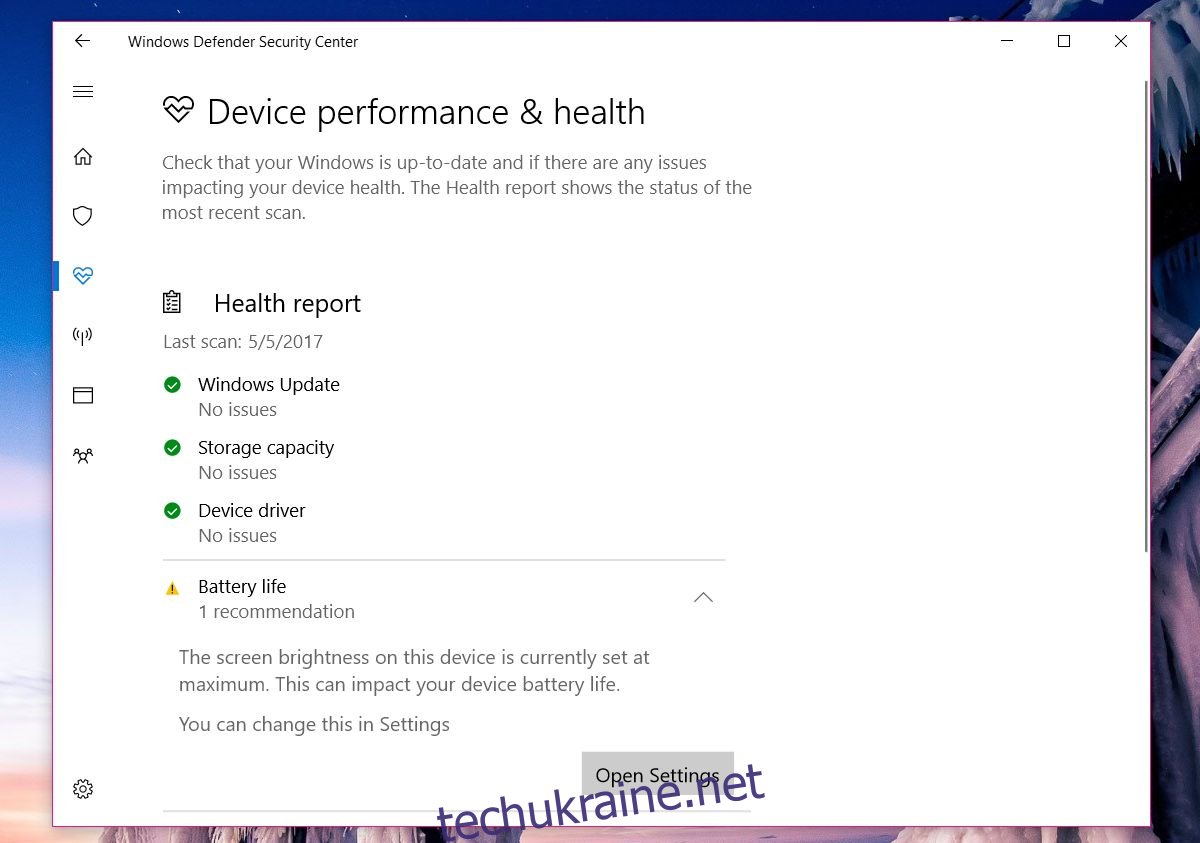
Зниження яскравості екрана
Якщо ви використовуєте ноутбук, спочатку підключіть його до джерела живлення. Потім зменшіть яскравість екрана до 50%. Після цього від’єднайте ноутбук від зарядного пристрою, щоб він працював від акумулятора. Знову зменште яскравість екрана до 50%.
Далі, клацніть правою кнопкою миші на піктограмі акумулятора у системному треї та виберіть “Параметри живлення”. Якщо ви працюєте на настільному комп’ютері, відкрийте Провідник файлів, скопіюйте наступний шлях у адресний рядок та натисніть Enter:
Control PanelHardware and SoundPower Options
Переконайтеся, що яскравість для активного плану живлення встановлена на 50%. Потім, для кожного з планів живлення, налаштованих у вашій системі, також зменште яскравість екрана до 50%. Рекомендується перевіряти яскравість екрана для всіх планів, як при підключенні до джерела живлення, так і при роботі від акумулятора.
Перезапустіть Windows 10, і помилка максимальної яскравості екрана у звіті про стан системи повинна зникнути.
Регулювання яскравості екрана
Вам не потрібно постійно використовувати систему зі зниженою яскравістю екрана. Ми зменшили її, щоб виправити помилку. Тепер ви можете встановити рівень яскравості, який вам зручний. Проблема, швидше за все, не з’явиться знову, якщо ви не встановите максимальну яскравість під час роботи від акумулятора.
Приховування піктограми Windows Defender у системному треї
Якщо вас не турбує повідомлення про заряд акумулятора у звіті про стан Windows Defender, ви можете приховати піктограму Windows Defender із системного трея. Це не рекомендовано, але ви можете зробити це, якщо хочете.
Відкрийте програму “Параметри”. Перейдіть до розділу “Персоналізація”. Виберіть вкладку “Панель завдань”. Прокрутіть сторінку до розділу “Область сповіщень” і натисніть “Виберіть, які значки відображатимуться на панелі завдань”.
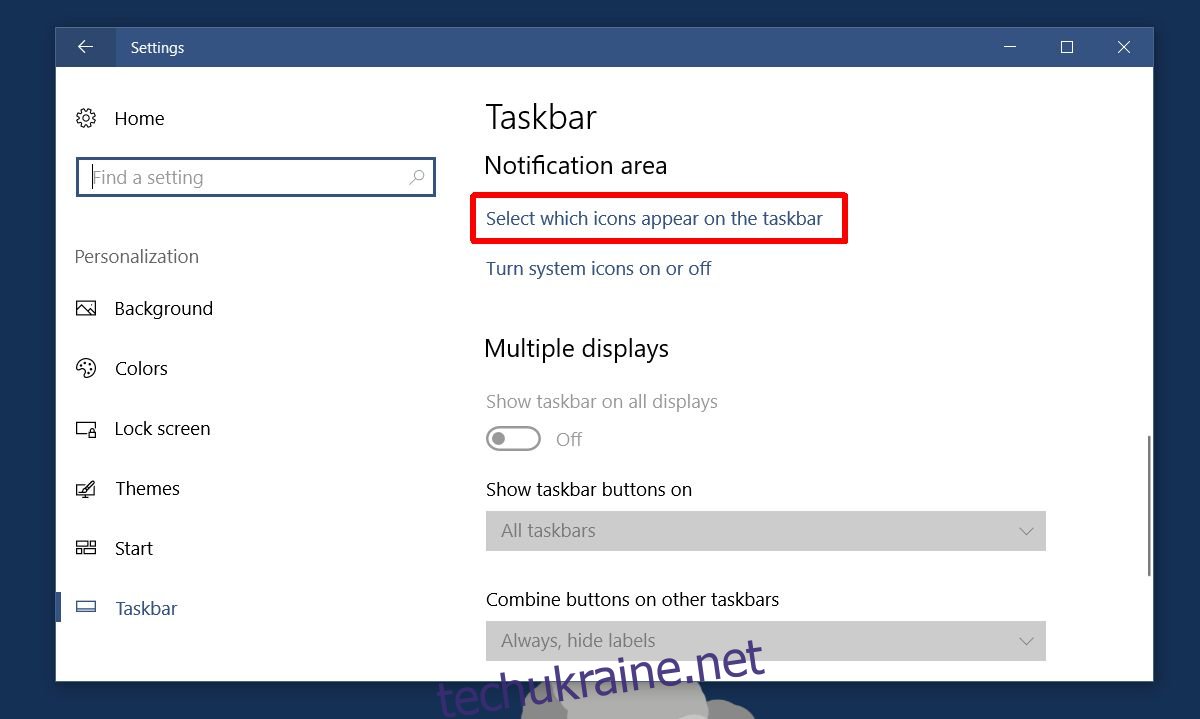
Тут ви можете вимкнути відображення піктограми Windows Defender. Зверніть увагу, що це не те саме, що приховати піктограму у меню переповнення. Це призведе до повного видалення значка з системного трея. Проте це не вимкне сповіщення від Windows Defender.
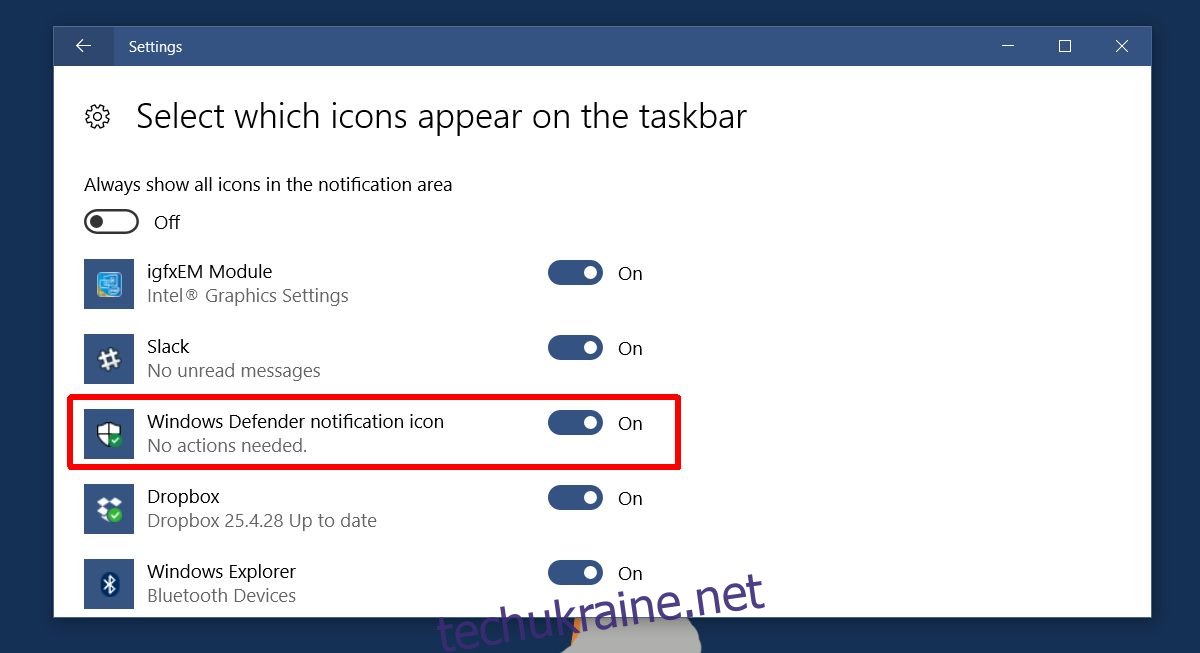
Чи варто говорити це ще раз? Microsoft могла б зробити цей процес більш інтуїтивно зрозумілим. Очевидно, що ця проблема виникає через те, що у вас одночасно є і програма “Параметри”, і Панель керування для налаштування системи.